Jak stworzyć historię na Facebooku

Historie na Facebooku mogą być bardzo zabawne do tworzenia. Oto jak możesz stworzyć historię na swoim urządzeniu z systemem Android i komputerze.

Wi-Fi Calling to innowacyjna funkcja, która umożliwia użytkownikom nawiązywanie i odbieranie połączeń telefonicznych oraz wiadomości tekstowych przez sieć Wi-Fi, zamiast polegać na tradycyjnych sieciach komórkowych. Ta technologia polega na przetwarzaniu głosu na cyfrowe pakiety danych i przesyłaniu ich przez Internet, umożliwiając bezproblemową komunikację z kontaktami. Funkcja Wi-Fi Calling jest kompatybilna z większością nowoczesnych smartfonów, w tym z linii Galaxy S23, i może być używana z dowolną siecią Wi-Fi, niezależnie od tego, czy jesteś w domu, w biurze, czy po podłączeniu do publicznego hotspotu.
Istnieje kilka powodów, dla których możesz chcieć korzystać z połączeń przez Wi-Fi. Po pierwsze, może znacznie poprawić jakość połączeń w obszarach o słabym lub zawodnym sygnale komórkowym, zapewniając, że Twoje rozmowy pozostaną wyraźne i nieprzerwane. Po drugie, może pomóc Ci zaoszczędzić na rachunkach telefonicznych, szczególnie podczas podróży zagranicznych, ponieważ wielu operatorów oferuje bezpłatne lub tanie połączenia międzynarodowe przez Wi-Fi. Ponadto Wi-Fi Calling może uratować życie w sytuacjach awaryjnych, gdy sieci komórkowe są przeciążone lub niedostępne, zapewniając alternatywny sposób pozostawania w kontakcie z bliskimi i szukania pomocy.
Jak włączyć połączenia Wi-Fi w telefonie Samsung Galaxy S23
Możesz nawiązywać połączenia z telefonu Samsung Galaxy S7 przez dostępną sieć Wi-Fi za pomocą funkcji połączeń Wi-Fi. Ta funkcja jest przydatna, jeśli jesteś w miejscu z Wi-Fi i bez sygnału głosowego. Gdy to ustawienie jest włączone, telefon będzie automatycznie nawiązywał połączenia przez Wi-Fi, jeśli jest podłączony do sieci Wi-Fi. Możesz zauważyć znacznie wyraźniejsze połączenia w wysokiej rozdzielczości, jeśli jesteś podłączony do silnej sieci bezprzewodowej. Włącz lub wyłącz tę funkcję, wykonując te czynności.
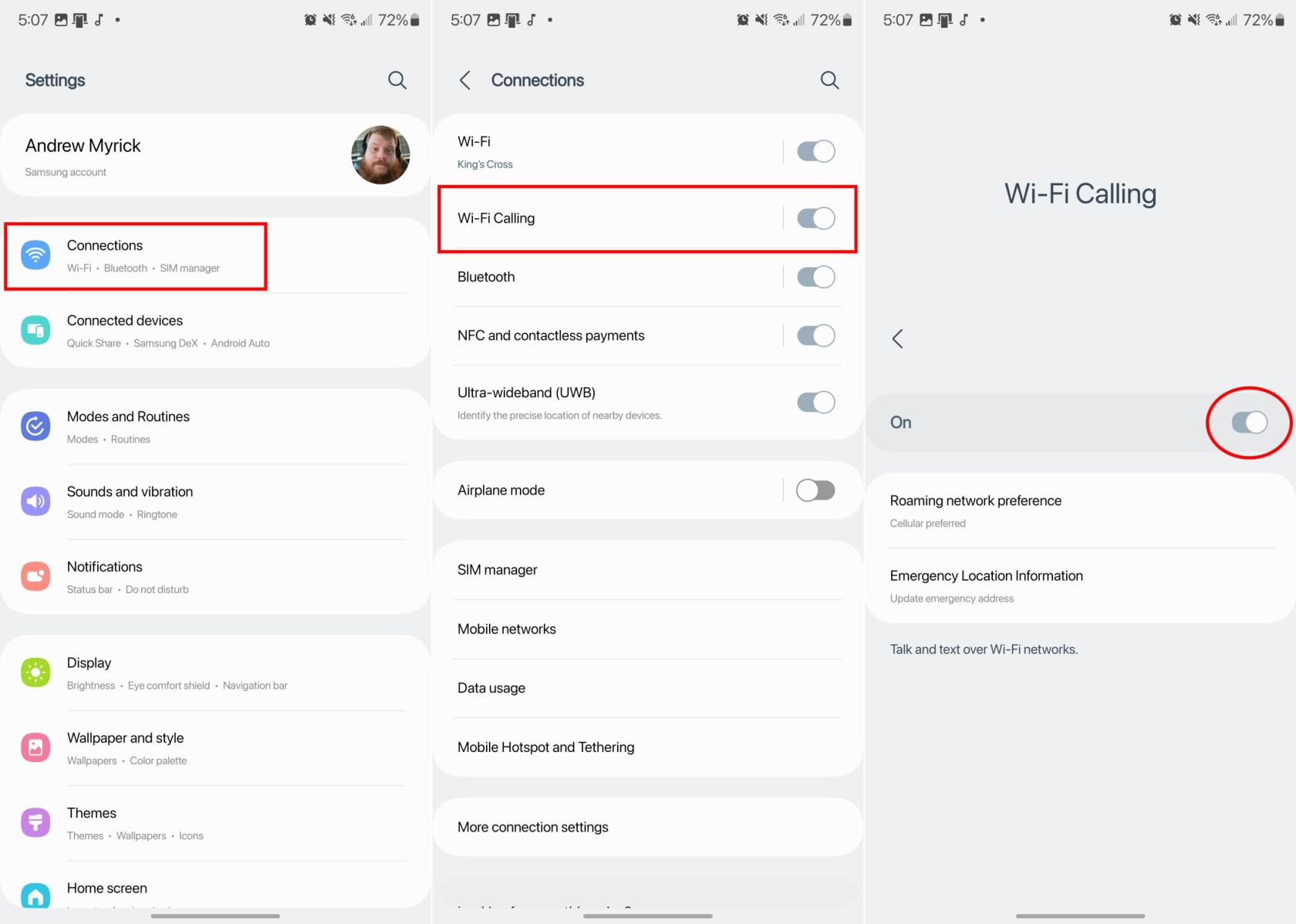
Pod warunkiem, że Twój operator obsługuje połączenia Wi-Fi, powinno to zostać automatycznie włączone, gdy tylko dotkniesz opcji w aplikacji Ustawienia. Stamtąd przełącznik zostanie włączony i zostaniesz przeniesiony do ustawień połączeń Wi-Fi. Z tego miejsca możesz wprowadzać wszelkie zmiany lub dostosowywać swoje preferencje dotyczące sieci roamingowej oraz awaryjne informacje o lokalizacji .
Jak wyłączyć połączenia Wi-Fi w telefonie Samsung Galaxy S23
Połączenia Wi-Fi na Galaxy S23 nie działają?
Pierwszym problemem, który możesz napotkać podczas próby włączenia połączeń Wi-FI w Galaxy S23, może być to, że nie widzisz przełącznika ani opcji. W takim przypadku istnieje prawdopodobieństwo, że Twój operator nie obsługuje połączeń Wi-Fi w Galaxy S23. Chociaż nie ma możliwości sprawdzenia, czy Twój operator bezpośrednio obsługuje Wi-Fi Calling na Galaxy S23, zawsze możesz skontaktować się z obsługą klienta, aby dowiedzieć się, dlaczego może być niedostępna.
Być może równie ważne jest to, że aby włączyć Wi-Fi Calling w Galaxy S23, Samsung zaleca, aby sieć Wi-Fi, z której korzystasz, miała „silne połączenie”. Istnieje szansa, że możesz włączyć funkcję Wi-Fi Calling, ale nie działa ona zgodnie z reklamą. W takim przypadku możesz spróbować zbliżyć się do routera lub punktu dostępu Wi-Fi.
Jeśli już sprawdziłeś, że Twój operator oferuje obsługę połączeń przez Wi-Fi, ale nadal nie masz szczęścia, możesz wykonać kilka kroków. Pierwszym z nich jest po prostu ponowne uruchomienie zarówno Galaxy S23, jak i routera Wi-Fi, z którym jesteś połączony. Oczywiście nie będzie to możliwe w przypadku korzystania z połączenia Wi-Fi innej osoby lub korzystania z Wi-Fi w kawiarni.
Inną dostępną opcją, aby spróbować prawidłowo uruchomić Wi-Fi Calling, jest zresetowanie ustawień sieciowych w Galaxy S23. A oto jak możesz to zrobić:
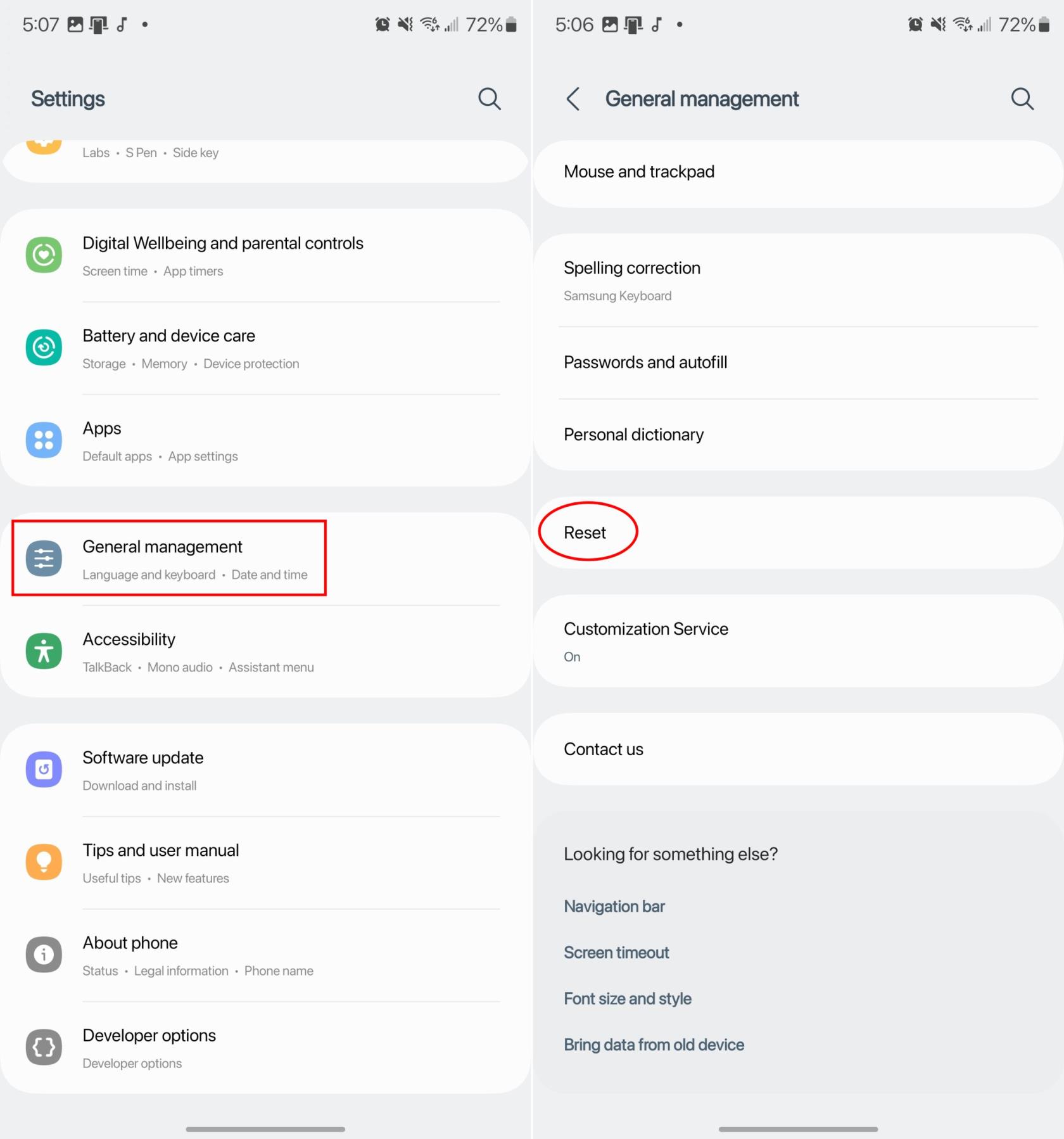
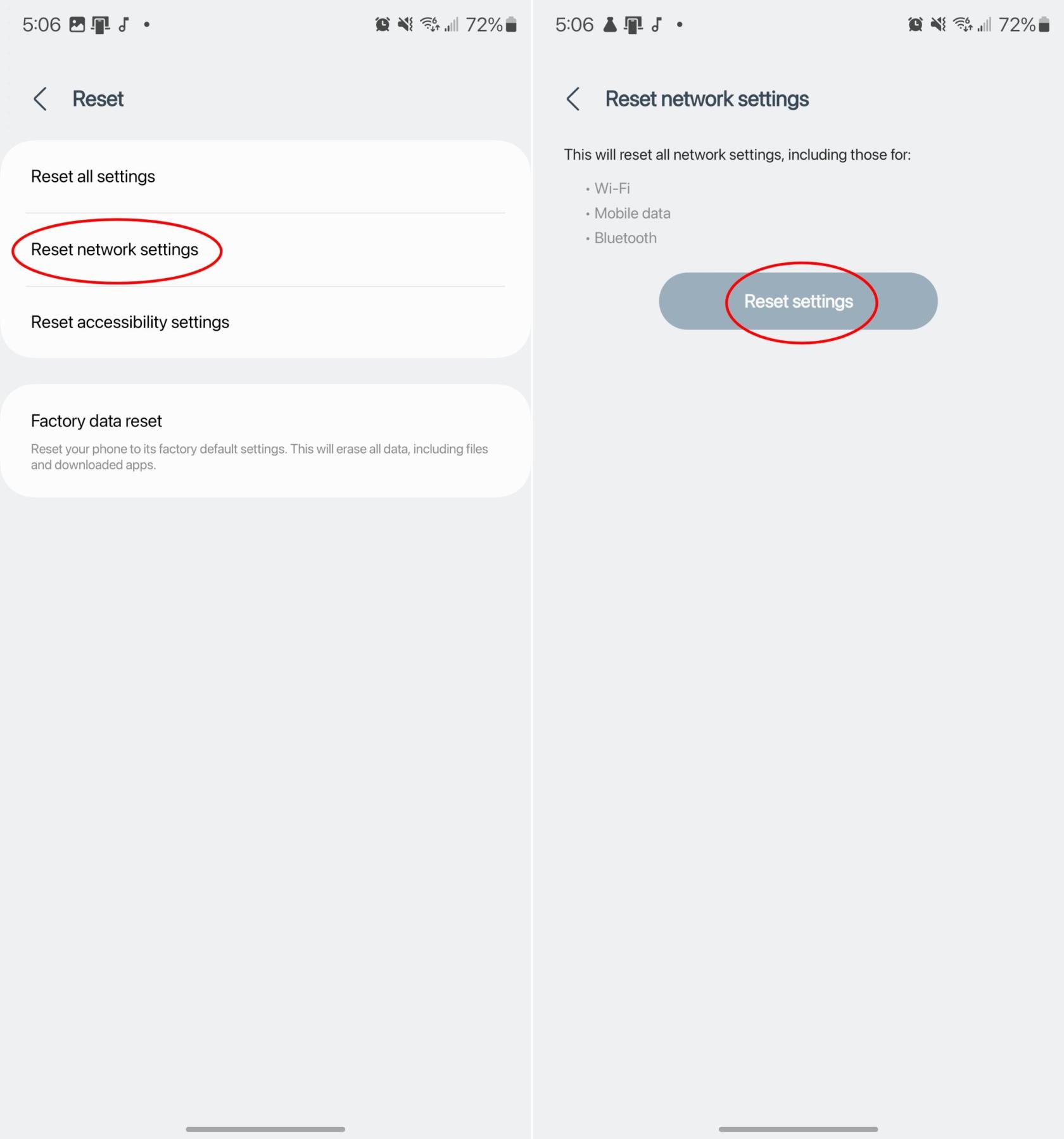
Po zresetowaniu ustawień sieci wszystkie zapisane sieci Wi-Fi i połączenia VPN zostaną całkowicie usunięte. Ale to również resetuje to połączenie komórkowe na twoim urządzeniu, co może pomóc poprawić ogólną łączność sieciową twojego Samsunga Galaxy S23.
Historie na Facebooku mogą być bardzo zabawne do tworzenia. Oto jak możesz stworzyć historię na swoim urządzeniu z systemem Android i komputerze.
Dowiedz się, jak wyłączyć irytujące automatyczne odtwarzanie wideo w Google Chrome i Mozilla Firefox za pomocą tego samouczka.
Rozwiąż problem, w którym Samsung Galaxy Tab S8 utknął na czarnym ekranie i nie włącza się.
Przeczytaj teraz, aby dowiedzieć się, jak usunąć muzykę i filmy z tabletów Amazon Fire i Fire HD, aby zwolnić miejsce, uporządkować lub poprawić wydajność.
Poradnik pokazujący dwa rozwiązania, jak na stałe uniemożliwić aplikacjom uruchamianie się przy starcie na urządzeniu z Androidem.
Ten poradnik pokazuje, jak przesyłać wiadomości tekstowe z urządzenia Android za pomocą aplikacji Google Messaging.
Masz Amazon Fire i chcesz zainstalować Google Chrome? Dowiedz się, jak zainstalować Google Chrome za pomocą pliku APK na urządzeniach Kindle.
Jak włączyć lub wyłączyć funkcje sprawdzania pisowni w systemie Android.
Kiedy Samsung zaprezentował nową linię tabletów flagowych, było na co czekać. Galaxy Tab S9 i S9+ przynoszą oczekiwane ulepszenia, a Samsung wprowadził także Galaxy Tab S9 Ultra.
Czy kochasz czytać eBooki na tabletach Amazon Kindle Fire? Dowiedz się, jak dodać notatki i podkreślać tekst w książce na Kindle Fire.






